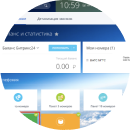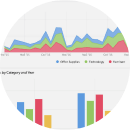Подключение к кубу OLAP из MS Excel
- Получите у администратора имя(адрес) сервера и наименование базы MS Analysis Services
- Откройте новый лист MS Excel
- На закладке “Данные”, выберите - “Из других источников”- “Из служб аналитики”
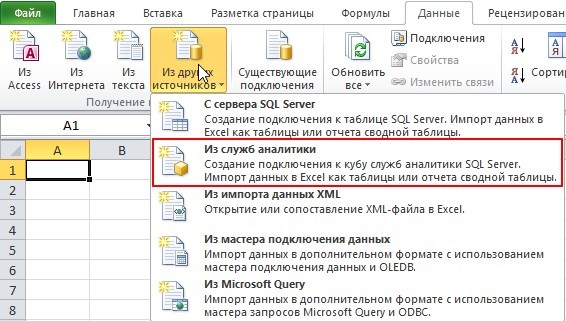
4. Укажите имя сервера
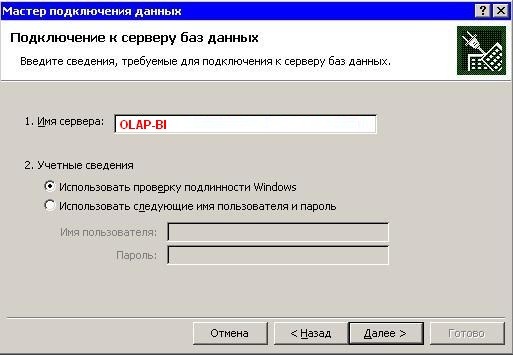
5. Из списка баз OLAP выберите требуемую Вам
6. Выберите нужный вам куб OLAP
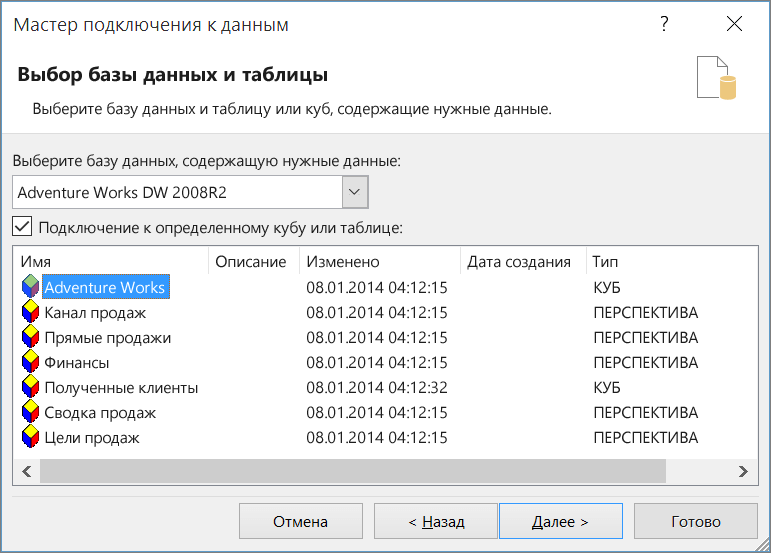
7. Нажмите ”Готово”
Все - Сводная таблица Excel с доступом к данным куба OLAP готова - можно пользоваться. Работа с кубами в Excel значительно упрощается, открываются новые возможности для самостоятельного анализа.
Пример использования куба к данным по чековой ленте по хранилищу базы данных
Данный пример сделан на базе ПП "АСТОР: Торговая Сеть 7.0"/"АСТОР: Ваш магазин 7.0".Такие же кубы OLAP мы делали по данным SET Retail 10, Далион, 1С Управление торговлей 11, 1С Розница 2.2. Таким образом, OLAP кубы в Excel позволяют анализировать данные из различных учетных систем.
После подключения к кубу (см. выше) из MS Excel:
- В колонки перенесем даты по сменам
- В Строки - Структурные единицы
- В Значения - “Средний чек”
Результат:
Теперь можно добавлять
- срезы
- фильтры
- сортировать и раскрашивать значения
Данный куб был построен на основе базы данных реальной торговой сети, в данном кубе - более двадцати миллионов транзакций, средний отклик на запросы - в пределах 1-3 секунд на почти любой запрос
Доступные данные в разрезе:
- Дат (год-месяц-день)
- времени продаж (час)
- дней недели продаж
- структурных единиц
- номенклатуры
- поставщиков
- покупателей (для оптовых отгрузок)
- промо
- ККМ
- кассиров
- чеков (посменно)
- видов оплат (нал, безнал, подарочные сертификаты и т.д.)
- градации сумм чеков
Доступные данные:
- Сумма чека
- сумма чековой ленты
- количество
- средний чек
- количество чеков
- количество чеков в день
- % скидки
- скидка
- количество позиций в чеке
- Количество SKU
Оставить заявку на консультацию